gVim をタブエディタ風にする!
Updated:
Windows で Vim テキストエディタを使用する際、KaoriYa さんの Vim(gVim) を利用すると思います。 しかし、複数のファイルを編集する時には gVim が複数起動したり、バッファで裏に隠れていたりします。 それを、秀丸エディタ等のタブエディタのようにする方法があるようです。
以下、その設定方法です。
設定方法
0. 前提条件
使用する環境は WindwosXP(SP3)(32bit)、 Vim は 7.3-Win32-20120519 です。 そして、既に gVim が起動していたら2個目からは起動中の gVim のタブに追加していくようにしますが、ファイルを直接ダブルクリック等して起動する場合の方法です。 gVim のメニューからファイルを開いた場合は、いつもどおりバッファの表になってしまいますし、ファイル名右クリック+「送る」では別のウィンドウで開いてしまいますので、あしからず。 さらに、Vim のインストールフォルダは “C:\Program Files\vim73-kaoriya-win32” を想定しています。
1. タブバーの表示
エディタ上部にタブバーを表示する設定をするため、設定ファイル “gvimrc” に以下の記述を追加します。
set showtabline=2
※”0” は常に非表示、”1” は複数の時にタブ表示、”2” は常に表示。
2. レジストリの編集
既に gVim が起動していたら2個目からは起動中の gVim のタブに追加していくようにレジストリを編集します。 [HKEY_CLASSES_ROOT]-[Applications]-[gvim.exe]-[open]-[command] と辿って行き、(既定) という項目の値を編集します。 “-p –remote-tab-silent” というオプションを追加します。
修正前:
"C:\Program Files\vim73-kaoriya-win32\gvim.exe" "%1"
↓
修正後
"C:\Program Files\vim73-kaoriya-win32\gvim.exe" -p --remote-tab-silent "%1"
3. gVim の再起動
設定の有効化のため、gVim を再起動します。
4. gVim の動作確認
起動した gVim の上部にタブが表示されるか、複数ファイルを開いた場合にタブが追加されるかを確認します。
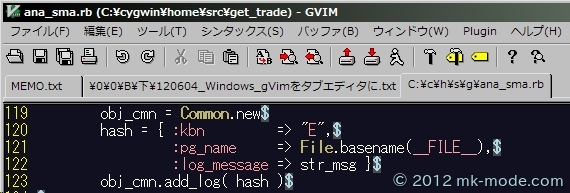
5. その他
タブ移動等のコマンドも多数あります。 以下のコマンドで確認可能です。
:help tabpage
ちなみに、当方がよく使うコマンドは以下の通り。
| コマンド | 動作 |
|---|---|
| :tabn(:tabnext) | 右となりのタブへ移動 |
| :tabc(:tabclose) | 今いるタブを閉じる |
| :tabe(:tabedit) | 新しいタブを開く |
以上です。

Comments